Amikor egy kifejezésre keres, hogy képet találjon a Google Fotókban, az keresési előzményekként tárolódik, hogy személyre szabottabb hirdetéseket és javaslatokat jelenítsen meg. Bár egyesek számára vonzó lehet ez a funkció, a másik fél mindig aggódik az online adatvédelem miatt.
Sőt, a Google Fotók alkalmazásból nincs közvetlen lehetőség a keresési előzmények törlésére. Szerencsére dönthet úgy, hogy törli az összes Google-előzményt az elmúlt 15 percben. Bár ez egy áthidaló megoldás, és nem a probléma közvetlen megoldása, elvégzi a munkát.
Ne feledje azonban, hogy ezzel nemcsak a Fotók alkalmazásból törli a keresési előzményeket, hanem a keresési előzményeket is. YouTube, Naptárak, Drive, Mail és minden egyéb szolgáltatás, amelyet a Google-tól ugyanabban a fiókban használ.
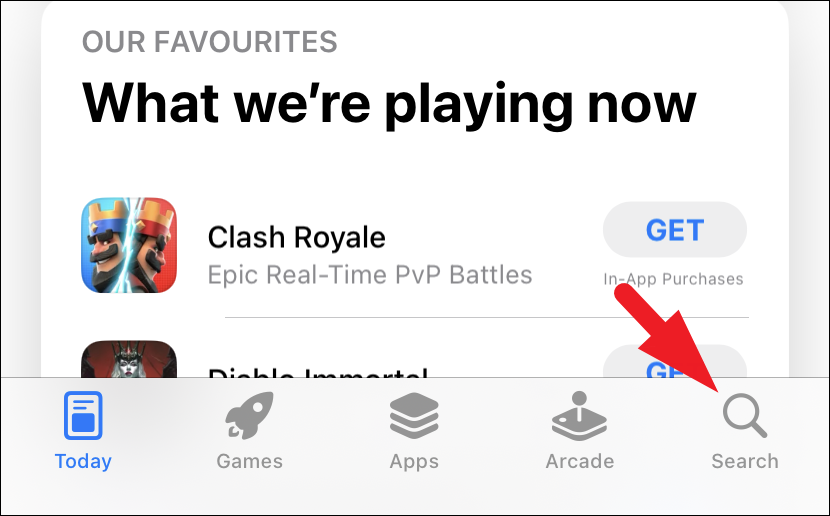
A keresési előzmények törlése a Google Fotókban a Google alkalmazásból
Igen, jól hallotta, hogy törölje keresési előzményeit a Google Fotókból, lépjen a Google alkalmazásba.
Ha nincs telepítve a Google alkalmazás a telefonjára. , lépjen az App Store/Play Áruházba, és koppintson a „Keresés” fülre. Ebben az útmutatóban bemutatjuk a folyamatot iPhone használatával, de a lépések ugyanazok lesznek az Android esetében is.
Ezután írja be a „Google” szót, és a folytatáshoz koppintson a képernyőn a „Keresés” gombra.
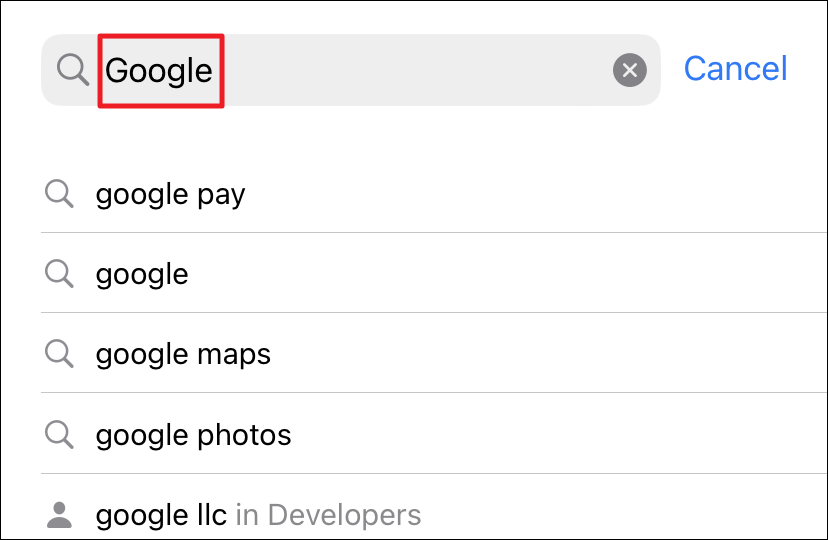
A keresési eredmények közül koppintson a „Get” vagy a download opciónál, és biztosítson hitelesítést az alkalmazás letöltésének megkezdéséhez iPhone-jára.
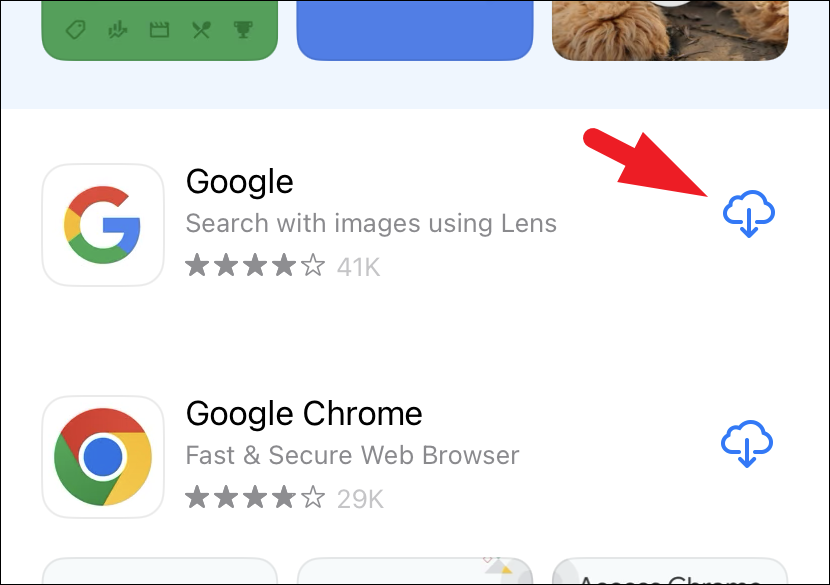
A telepítés után indítsa el az alkalmazást, és jelentkezzen be a következő fiókba amelyről törölni szeretné a Google Fotók keresési előzményeit. Miután bejelentkezett, a folytatáshoz koppintson a „Fiókképre/kezdőbetűire”.
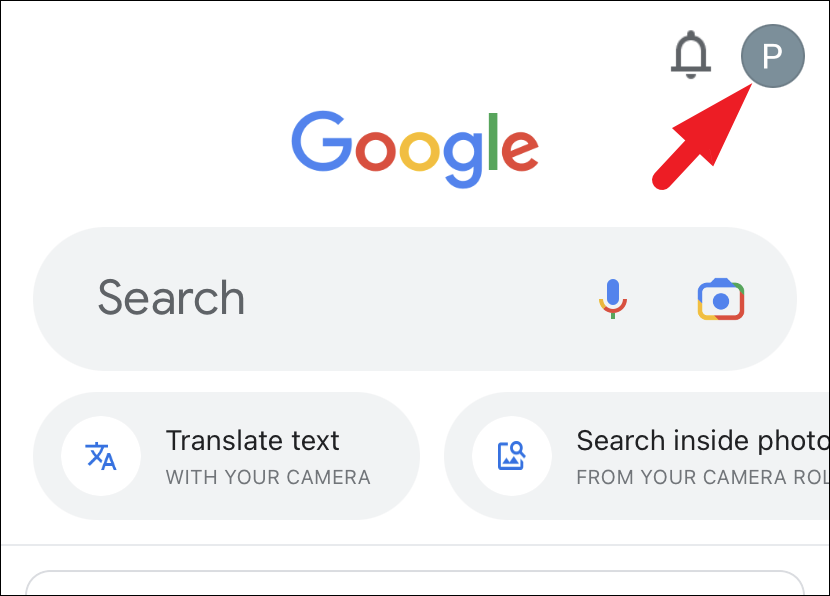
Ezt követően érintse meg az”Utolsó 15 perc törlése”lehetőséget. Ha elkészült, a képernyő alján egy ticker jelenik meg, amely nyugtázza a műveletet.
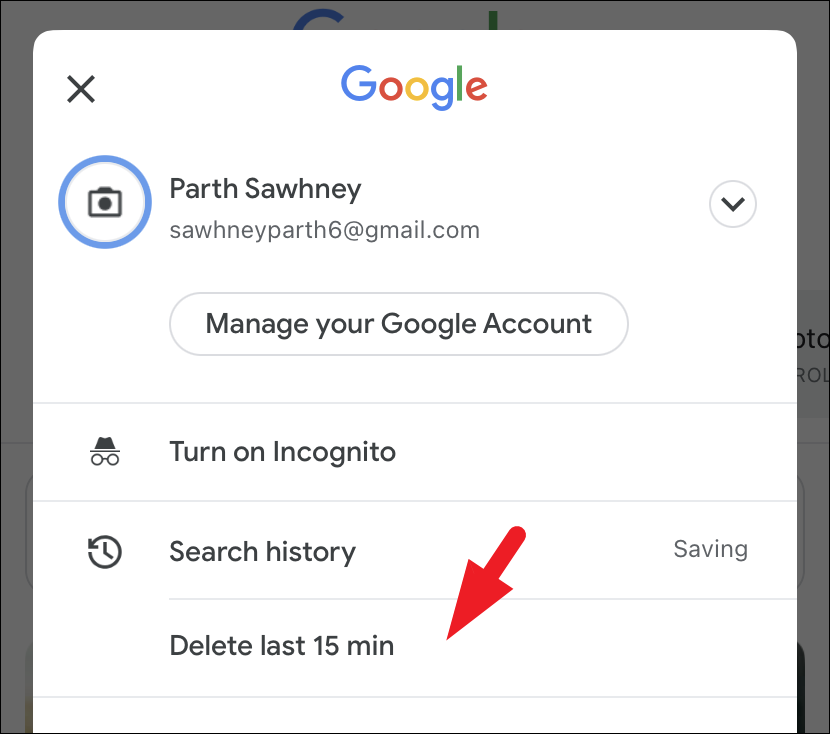
A Google keresési előzményei naponként is törölhetők >. Koppintson a”Fiókkép/iniciálok”, majd a”Keresési előzmények”lehetőségre.
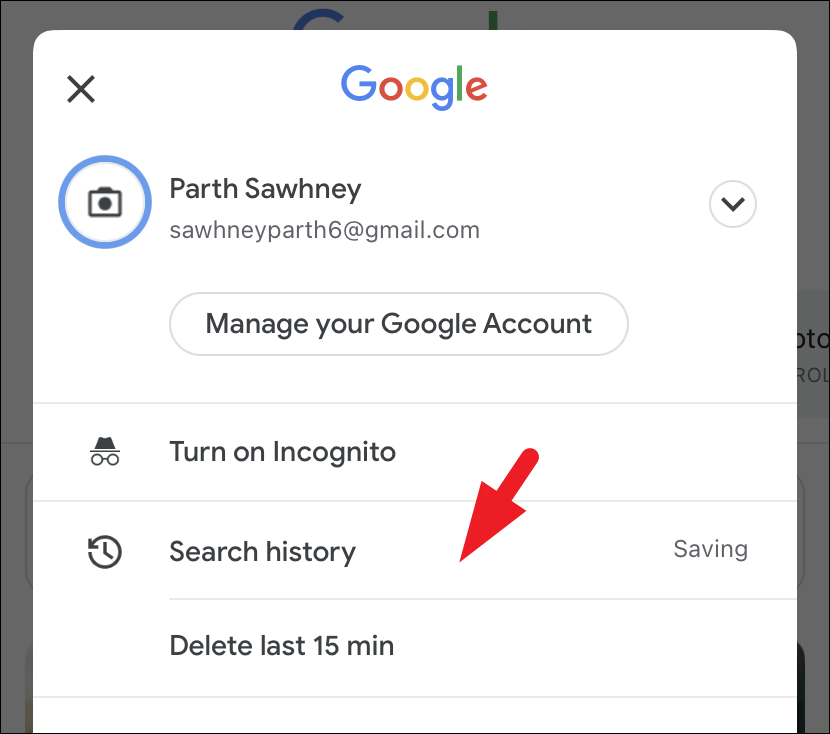
Most egyszerűen érintse meg a „Törlés” gombot, és válasszon „A mai nap törlése” vagy érintse meg az „Egyéni tartomány törlése” opciót.
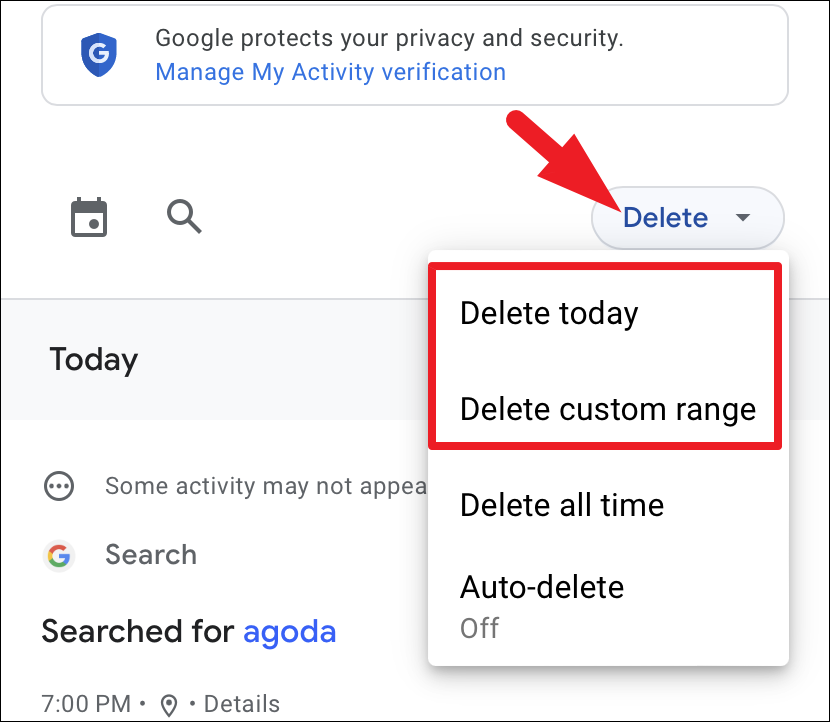
Ha az”Egyéni tartomány törlése”opciót választotta, válassza ki a dátumtartományt a naptár legördülő menüjében, és a folytatáshoz koppintson a”Tovább”gombra.
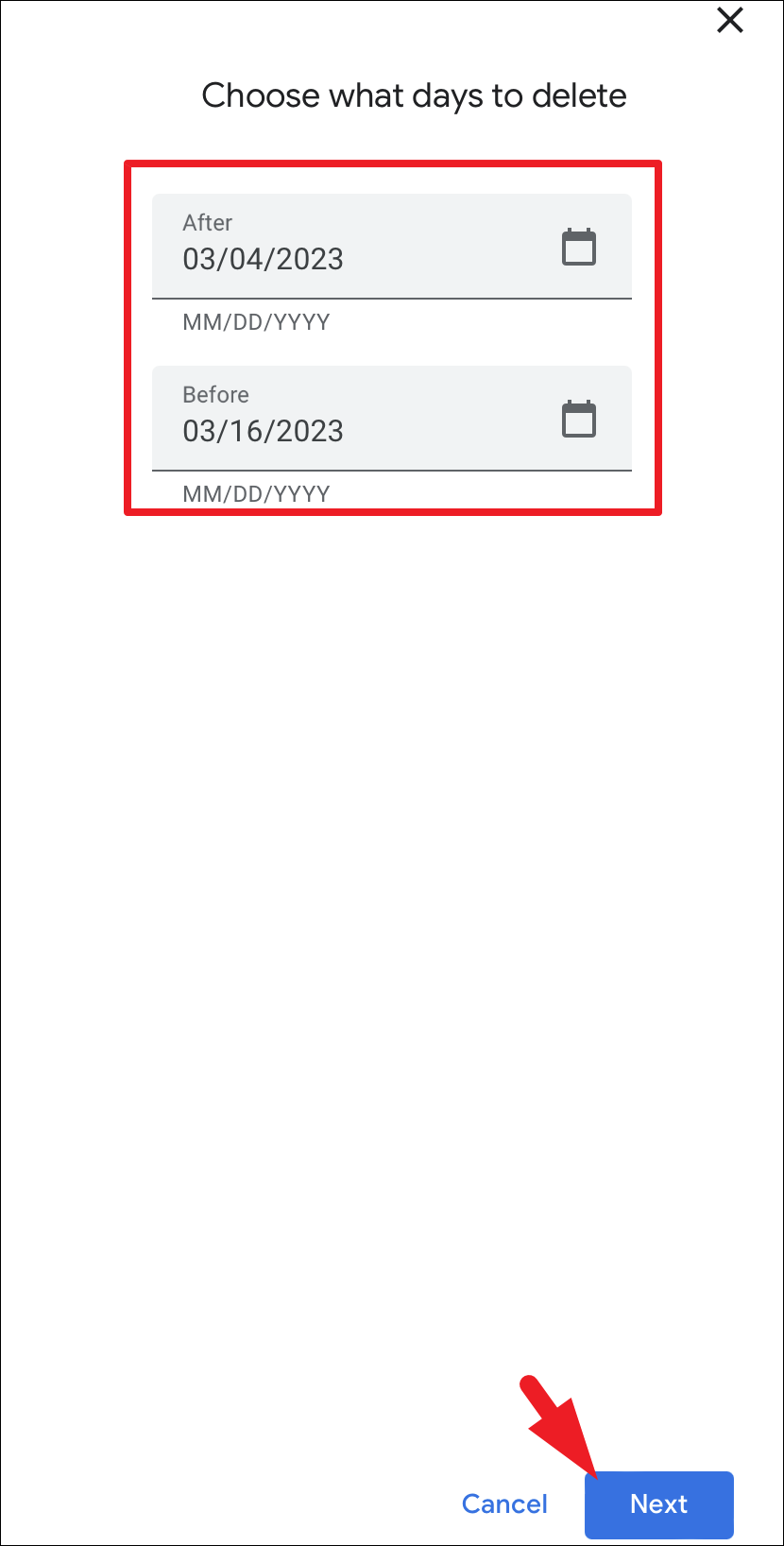
A következő képernyőn láthatja az előzmények részleteit. A folytatáshoz érintse meg a „Törlés” gombot.
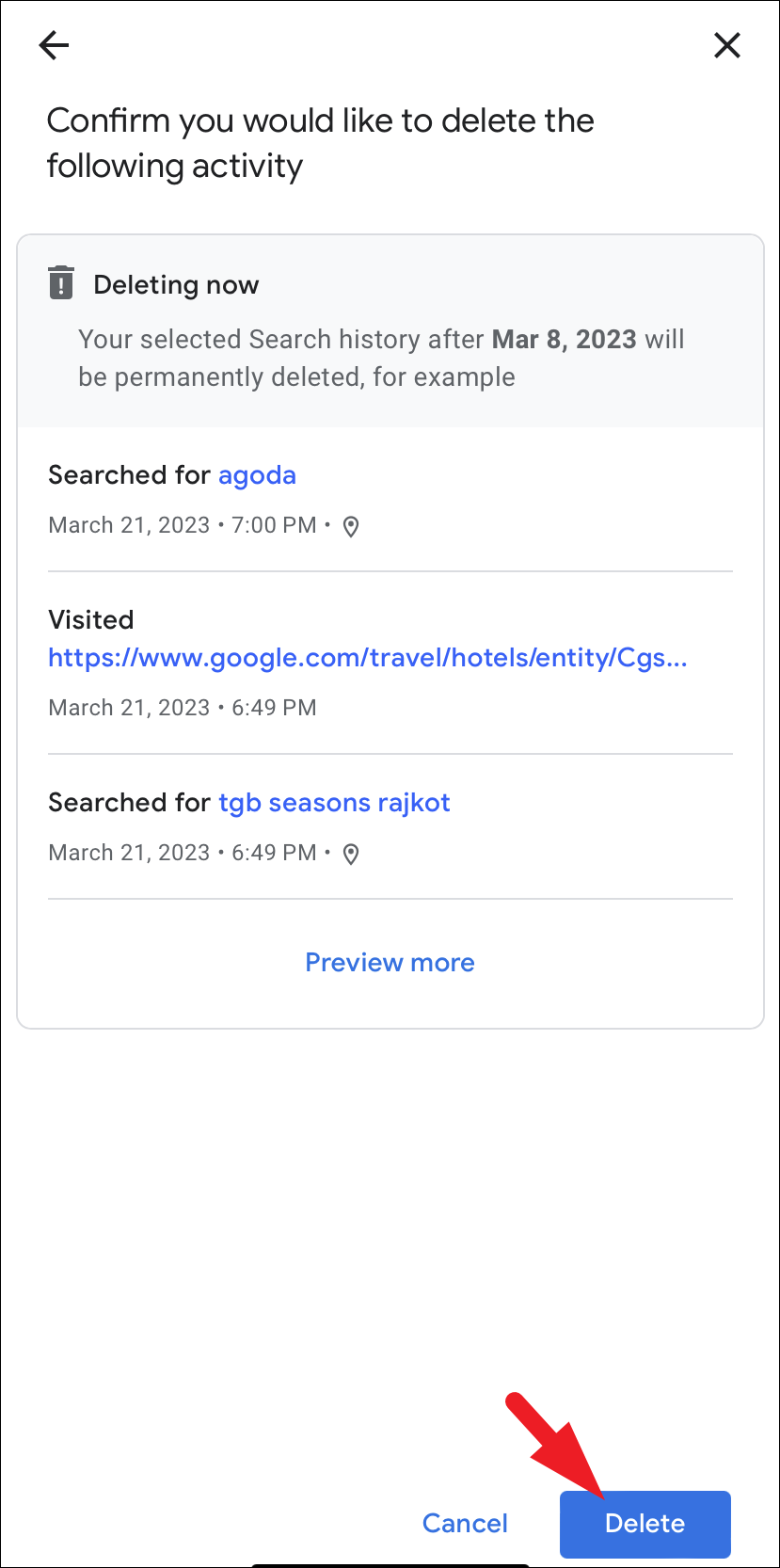
A törlés befejeztével egy üzenet jelenik meg a képernyőn, amely ezt jelzi.
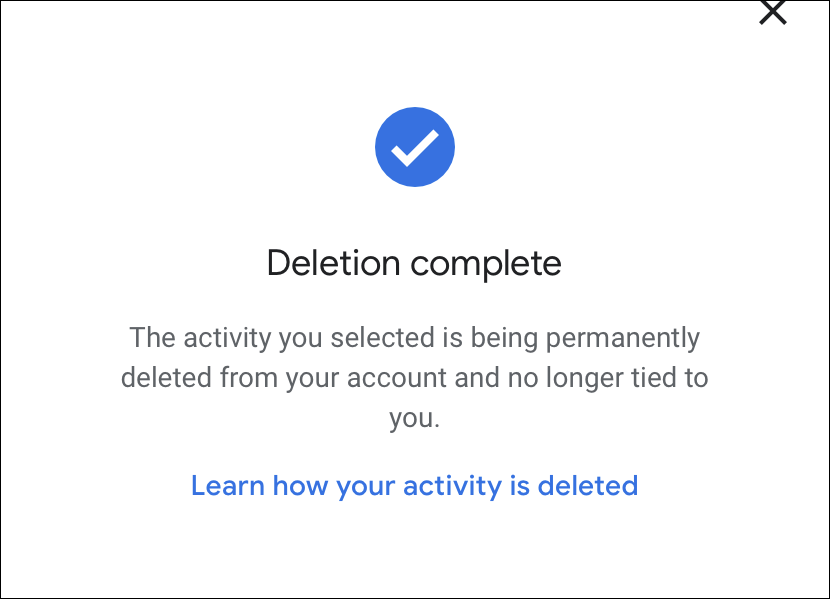
Amennyiben nem szeretné manuálisan törölni a Google keresési előzményeit, kiválaszthatja az”Automatikus törlés”funkciót is.
Az automatikus törléshez törölje Google keresési előzményeit, a”Keresési előzmények”képernyőn koppintson az”Automatikus törlés”lehetőségre.
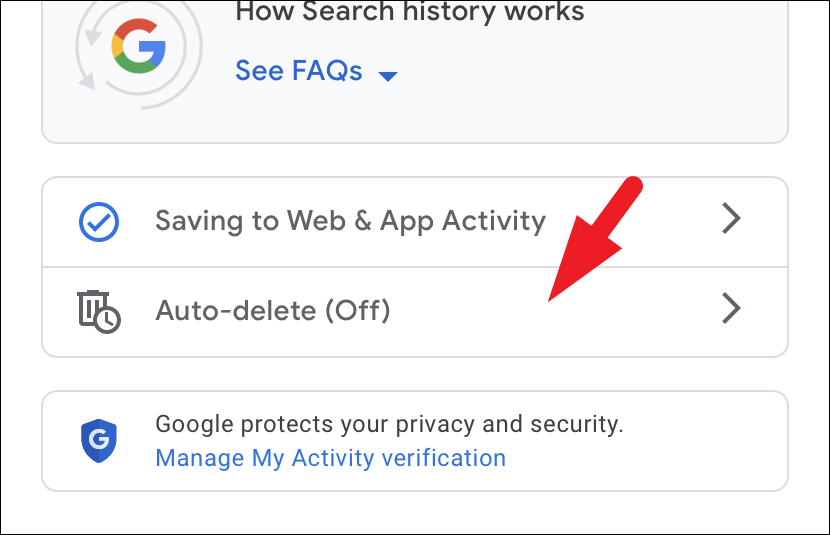
Ezt követően érintse meg a legördülő menüből, és válassza ki azt az időtartamot, amely után törölni szeretné a tevékenységet. Az egyetlen lehetőség a 3, 18 és 36 hónap. Ezután koppintson a „Tovább” gombra.
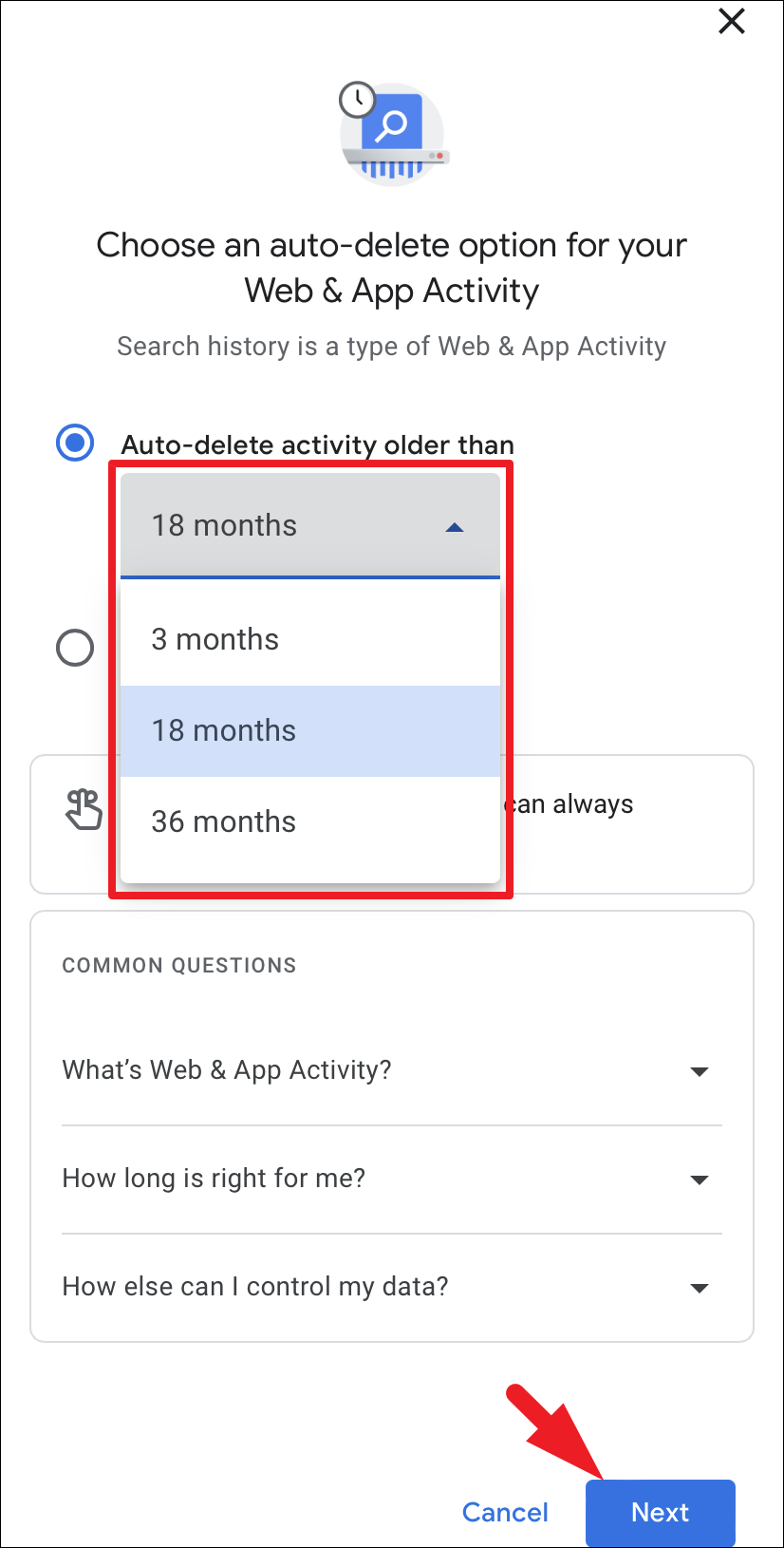
A következő képernyőn érintse meg a „Megerősítés” gombot a törlés kezdeményezéséhez.
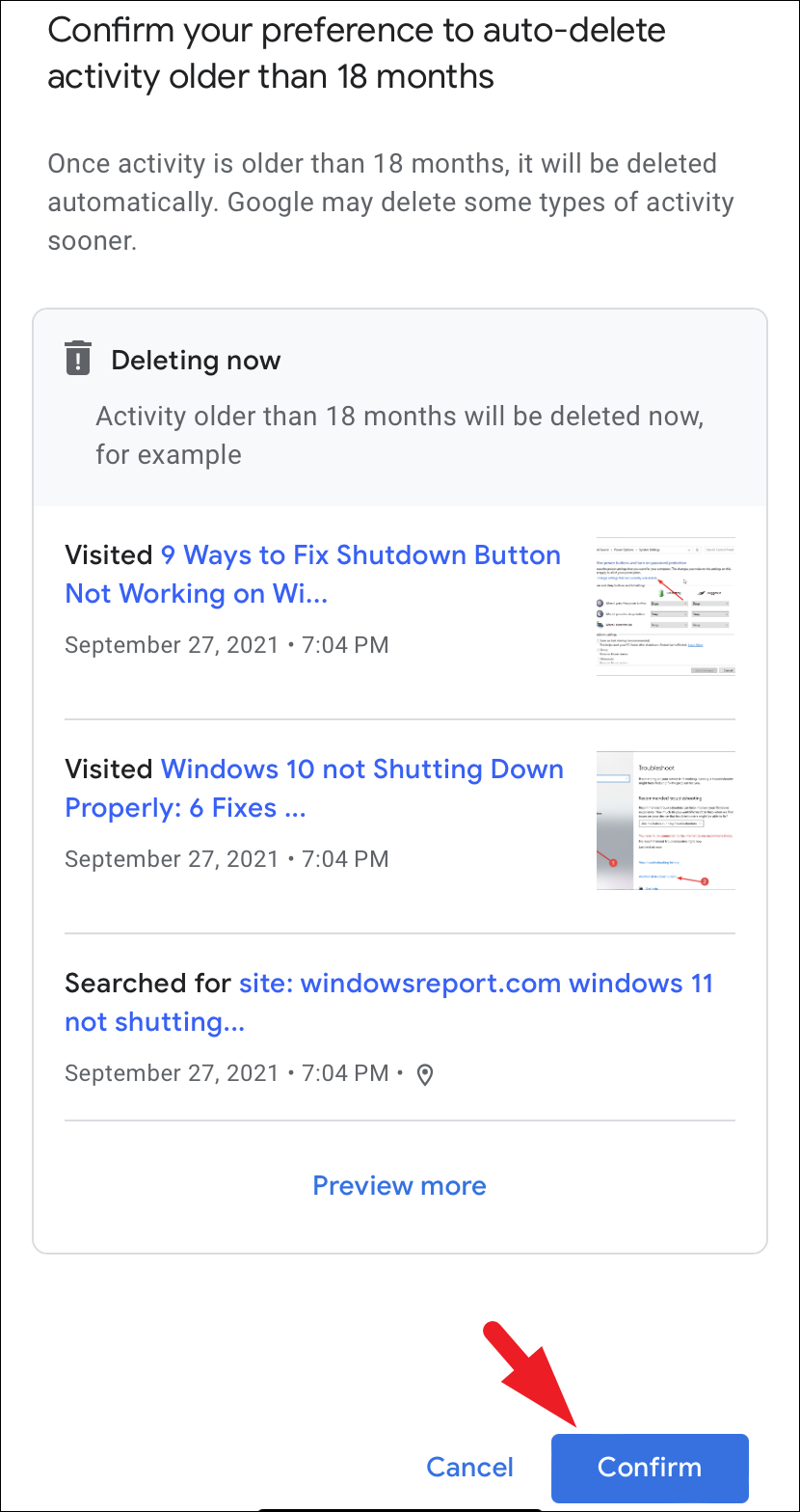
Az internetes és alkalmazástevékenység kikapcsolása Google Fiókjában
Ha nem szeretne belemenni a Google keresési előzményeinek törlésével járó fáradságba, választhatja a következőt is: teljesen kapcsolja ki. Ne feledje azonban, hogy a Google előzményeinek kikapcsolása minden Google-szolgáltatásban megjelenik, és nem fog hozzáférni korábbi tevékenységeihez a Google Keresőben, a YouTube-on, a Google Fotókban és más Google-szolgáltatásokban, amelyeket esetleg a fiókjában használ.
Ehhez a Google alkalmazásban érintse meg a „Fiókkép/iniciálé” elemet. Ezután érintse meg a „Keresési előzmények” lehetőséget a folytatáshoz.
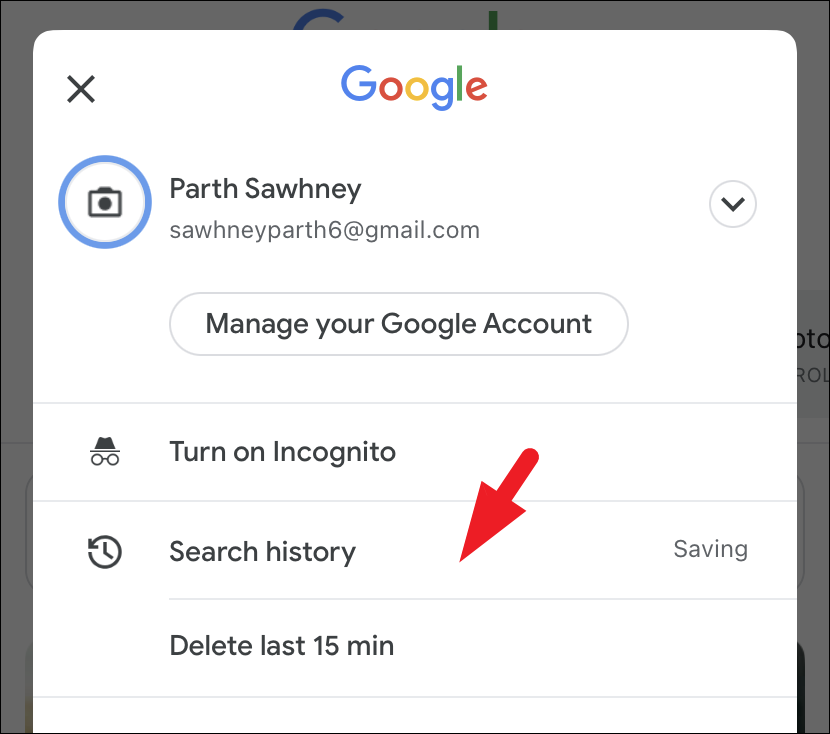
Ezt követően a folytatáshoz érintse meg a”Mentés a webes és alkalmazástevékenységbe”lehetőséget.
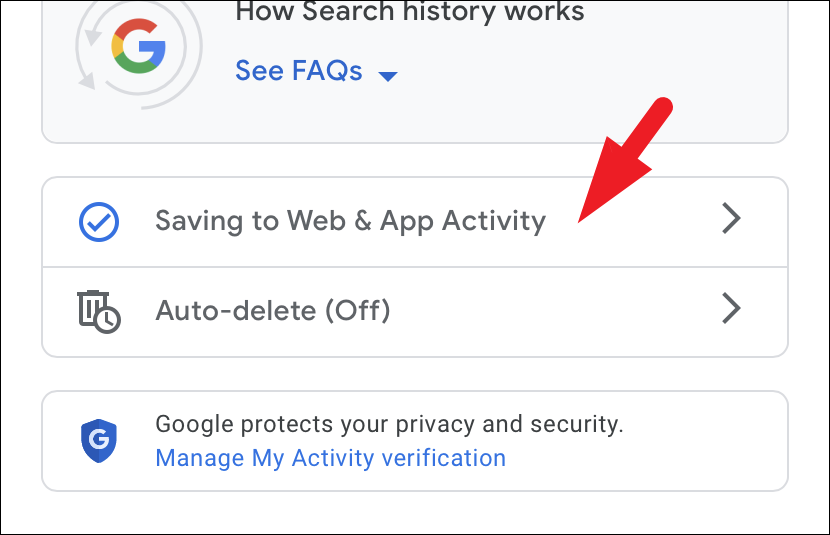
Most érintse meg a „Kikapcsolás” gombot, és kész.
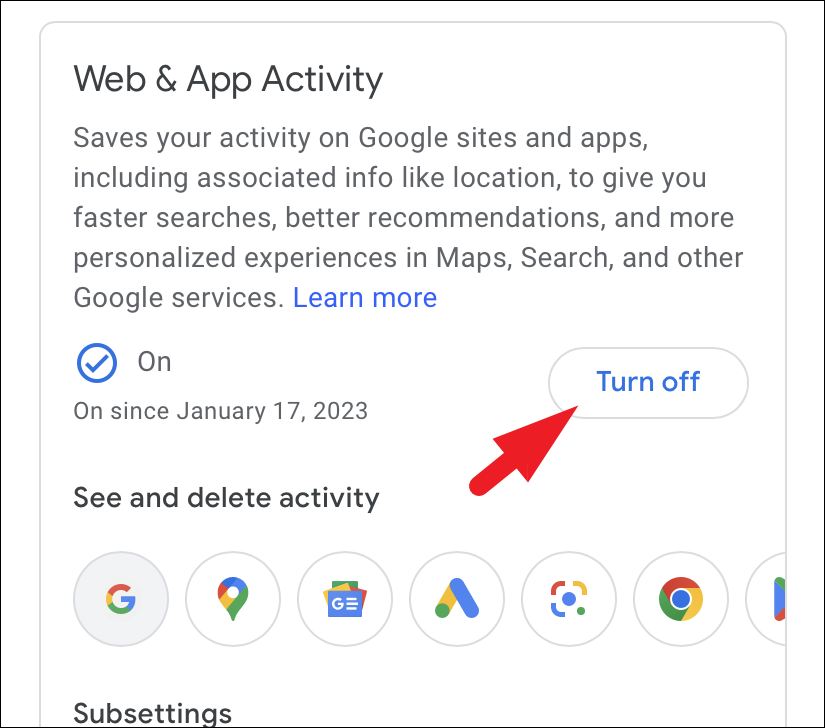
Ez az. preferencia.


